情報番号:011297 【更新日:2010.10.26】
「指紋認証ユーティリティ(東芝フィンガープリントユーティリティ)」指紋認証でWeb ページにログインする方法
| 対応機種 | |
|---|---|
| 対象OS | Windows(R)7 |
| カテゴリ | インターネット、その他のプレインストールソフト、セキュリティ情報、セキュリティ予防/対策、パスワード |
回答・対処方法
はじめに
本製品には、「指紋センサー」と「指紋認証ユーティリティ(東芝フィンガープリントユーティリティ)」が用意されています。指紋認証とは、手の指紋の情報をパソコンに登録することにより、パスワードなどの入力に代えて本人であることを証明する機能です。
※「指紋認証ユーティリティ(東芝フィンガープリントユーティリティ)」の詳細については、[011293:「指紋認証ユーティリティ(東芝フィンガープリントユーティリティ)」について]を参照してください。
「指紋認証ユーティリティ(東芝フィンガープリントユーティリティ)」には、IE(ウェブブラウザー)パスワード自動入力設定という機能があります。この機能を使用すると、会員専用のWebページなどアクセス開始時にユーザーID、パスワードの入力が必要なページのユーザーID、パスワードの文字列を事前に記録させ、以降、そのページにアクセスするときに、指をスキャンするだけでユーザーID、パスワードが自動的に入力され、ログインすることができます。
ここでは、指紋認証でWeb ページにログインする方法について説明します。
※あらかじめ指紋認証でログインしたいWebページのユーザー名、パスワードを登録しておく必要があります。詳しくは、[011296:「指紋認証ユーティリティ(東芝フィンガープリントユーティリティ)」インターネットで使用するパスワード情報を登録する方法]を参照してください。
操作手順
※「東芝フィンガープリントユーティリティ」のバージョンによって若干画面、操作が異なります。
- 「Internet Explorer」を起動し、指紋認証でログインするWebページを表示します。
- Webページ上部に”登録済みのウェブサイトです。指紋をスキャンしてください。”メッセージが表示されます。
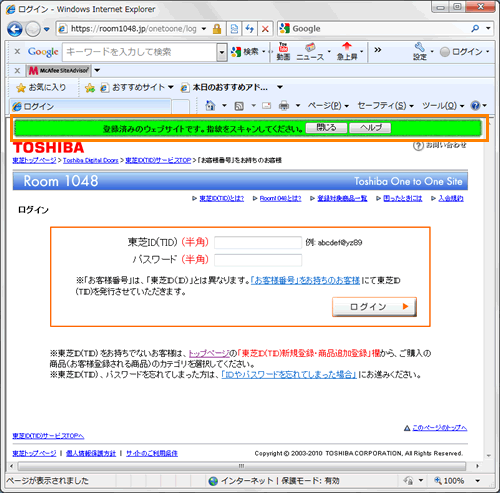 (図1)
(図1)
<このメッセージが表示されない場合>
以下のリンクを参照し、IE(ウェブブラウザー)パスワード自動入力の設定や通知を有効にしてください。
[011298:「指紋認証ユーティリティ(東芝フィンガープリントユーティリティ)」指紋認証でWeb ページに自動ログインする機能を無効にする方法]
[011331:「指紋認証ユーティリティ(東芝フィンガープリントユーティリティ)」IEでパスワード自動入力機能を有効/無効にする方法]
設定があっているのにメッセージが表示されない場合は、「東芝パスワードユーティリティ」のアドオンが無効になっています。
アドオンは無効になっていても指紋認証でのログインは可能です。次の手順に進んでください。
※メッセージを表示させたい場合は、[013052:「指紋認証ユーティリティ(東芝フィンガープリントユーティリティ)」Webページにログイン時やログインの設定時の”・・・指紋をスキャンしてください”メッセージを表示/非表示にする方法]を参照してアドオンを有効にしてください。
- 指をスキャンします。
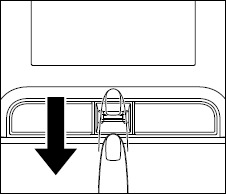 (図2)
(図2)
- 自動的にWebページ上のユーザー名、パスワードが入力され、ログインします。ログイン後のWebページが表示されることを確認してください。
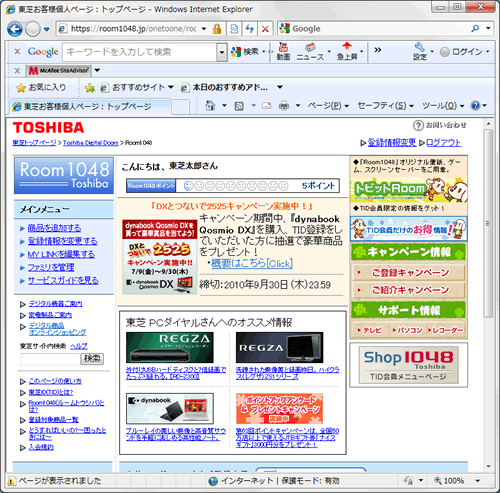 (図3)
(図3)
指紋認証でWeb ページにログインする操作は以上です。
関連情報
- 指紋認証でWeb ページに自動ログインする機能(IEパスワード自動入力設定)を無効にする方法については、以下のリンクを参照してください。
[011298:「指紋認証ユーティリティ(東芝フィンガープリントユーティリティ)」指紋認証でWeb ページに自動ログインする機能を無効にする方法]
- 登録済みのWebページのユーザー名、パスワードの情報を変更する方法については、以下のリンクを参照してください。
[011299:「指紋認証ユーティリティ(東芝フィンガープリントユーティリティ)」インターネットで使用するユーザー名、パスワード情報を変更する方法]
- 登録済みのWebページ情報を削除する方法については、以下のリンクを参照してください。
[011300:「指紋認証ユーティリティ(東芝フィンガープリントユーティリティ)」インターネットで使用するユーザー名、パスワード情報を削除する方法]
- IEでパスワード自動入力機能を有効/無効にする方法については、以下のリンクを参照してください。
[011331:「指紋認証ユーティリティ(東芝フィンガープリントユーティリティ)」IEでパスワード自動入力機能を有効/無効にする方法]
- 指紋認証のその他の使いかたについては、以下のリンクを参照してください。
[011293:「指紋認証ユーティリティ(東芝フィンガープリントユーティリティ)」について]
以上
